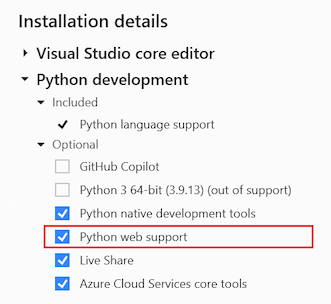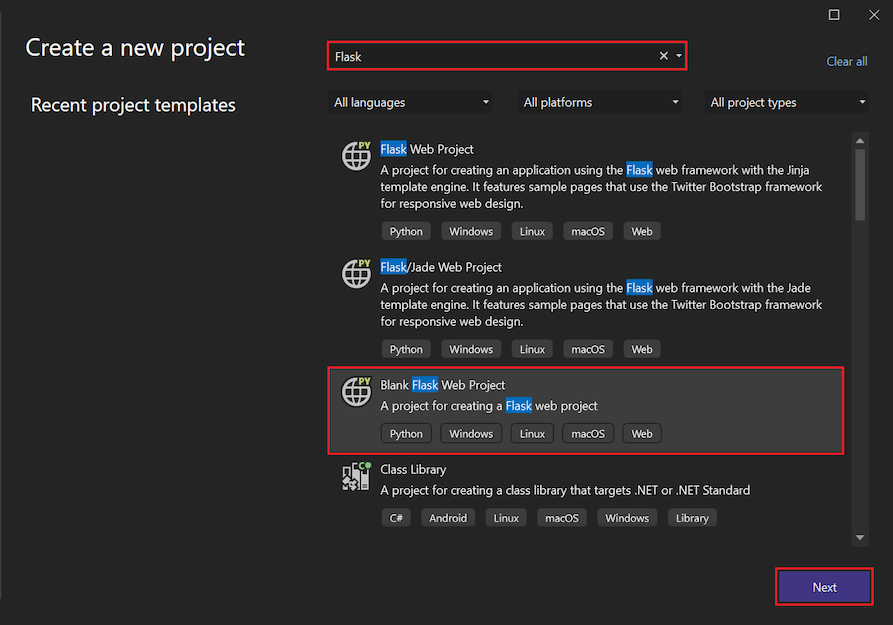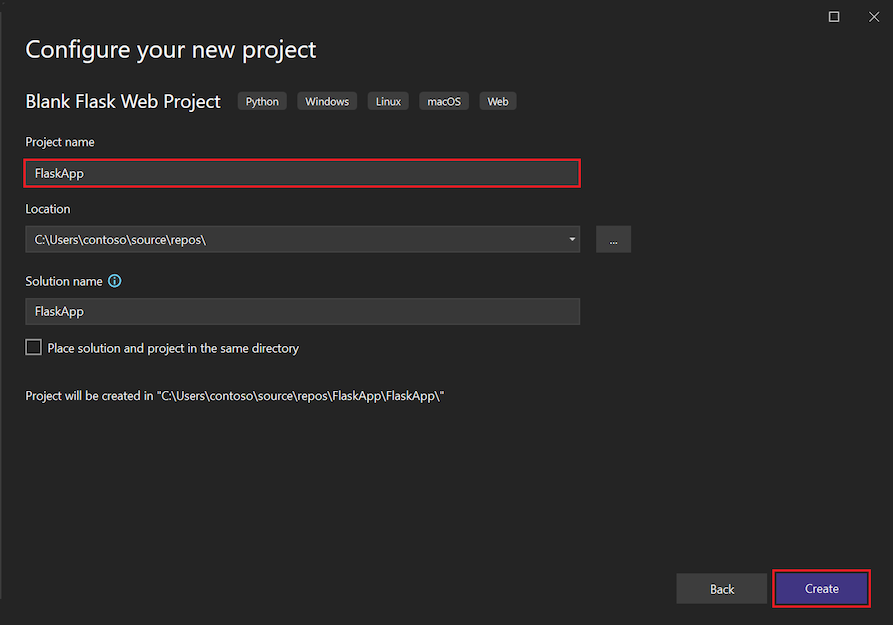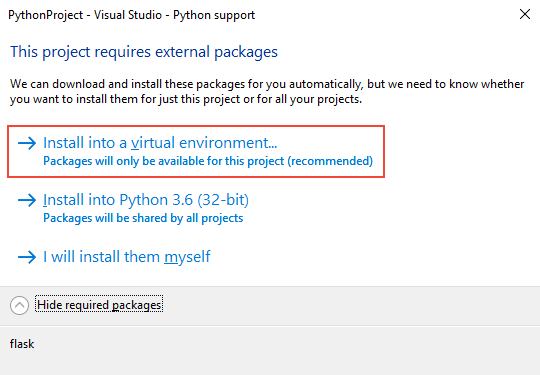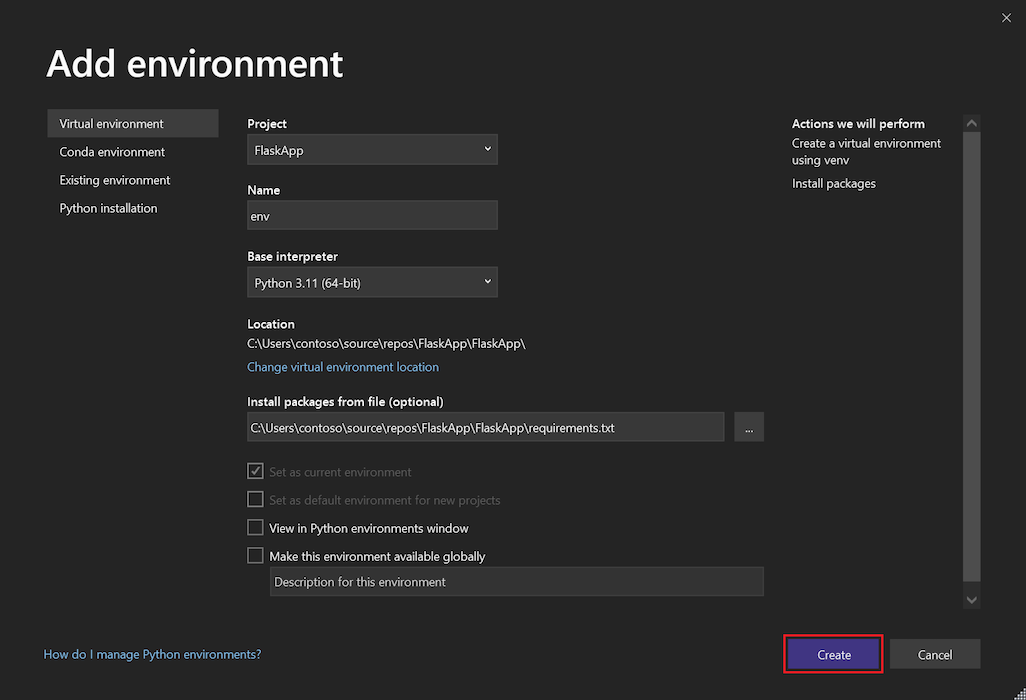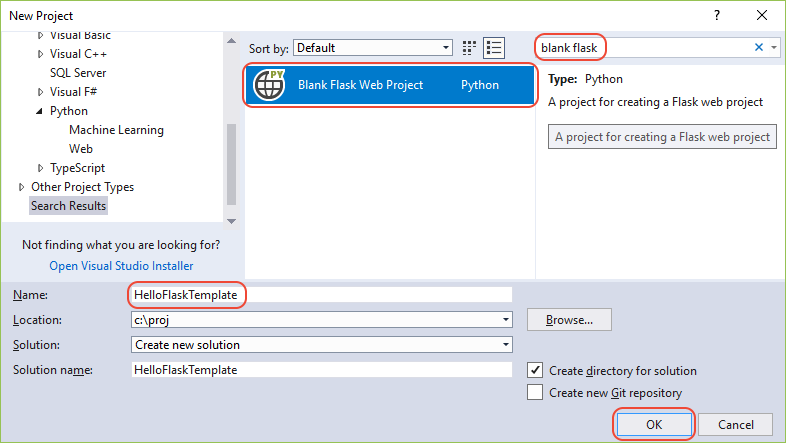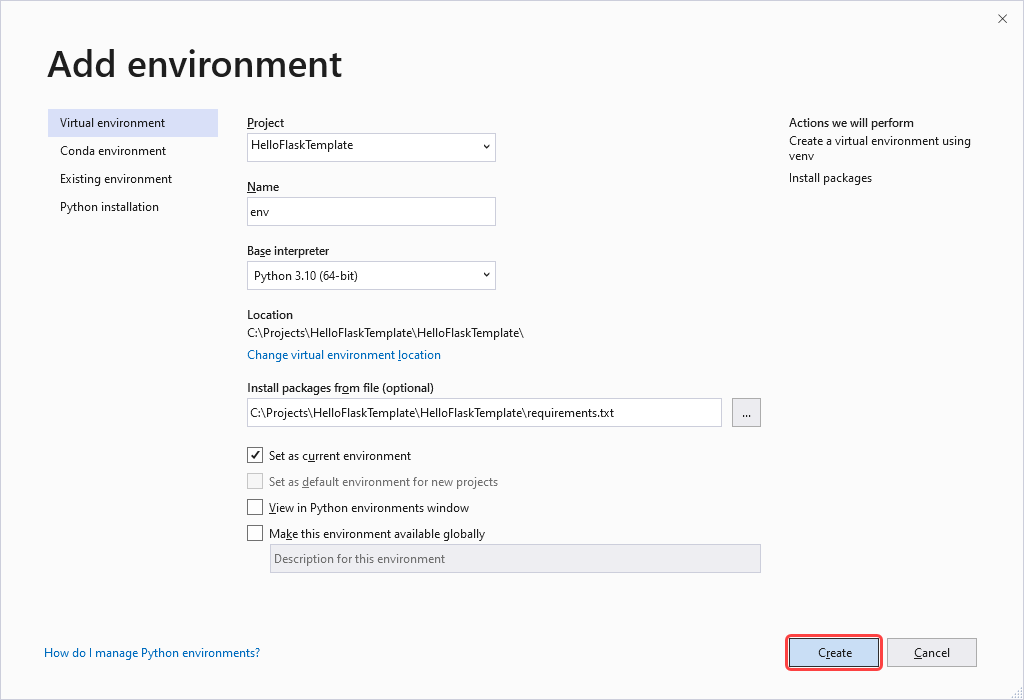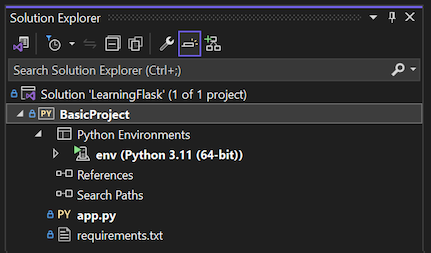Guida introduttiva: Creare un progetto Python da un modello in Visual Studio
In questa guida introduttiva si seguono i passaggi guidati per creare rapidamente un'applicazione Flask usando un modello di progetto Python predefinito. Visual Studio semplifica lo sviluppo di progetti Python con codice boilerplate e funzionalità nei modelli per diversi framework Python, tra cui Flask, Django e Bottle. Il progetto Python descritto in questo articolo è simile al progetto creato manualmente tramite l'articolo Avvio rapido: Creare un'app Web con Flask .
Prerequisiti
Visual Studio installato con il supporto per i carichi di lavoro Python.
Nella Programma di installazione di Visual Studio selezionare il carico di lavoro Sviluppo Python e l'opzione supporto Web Python per l'accesso ai modelli di progetto Web. Per altre informazioni, vedere Installare il supporto python in Visual Studio.
Visual Studio per Mac non è supportato. Per altre informazioni, vedere What's happening to Visual Studio per Mac? Visual Studio Code in Windows, Mac e Linux funziona bene con Python tramite le estensioni disponibili.
Creare il progetto
Seguire questa procedura per creare una soluzione di Visual Studio e un nuovo progetto Web Flask:
In Visual Studio selezionare File>nuovo>progetto e cercare "Flask". Selezionare il modello Progetto Web Flask vuoto e selezionare Avanti.
Visual Studio visualizza la finestra di dialogo di configurazione del progetto. Immettere un nome per il progetto e selezionare Crea. È possibile lasciare gli altri campi impostati sulle impostazioni predefinite.
Dopo un attimo, Visual Studio visualizza una richiesta su come gestire le dipendenze dei pacchetti. Il prompt è diverso in base al fatto che siano già installate dipendenze del pacchetto.
Finestra di dialogo Questo progetto richiede pacchetti esterni. Indica che il modello selezionato include un file requirements.txt che specifica le dipendenze dal pacchetto Flask. Visual Studio può installare automaticamente i pacchetti, che consente di installare i pacchetti in un ambiente virtuale. L'uso di un ambiente virtuale è consigliato per l'installazione in un ambiente globale.
Se si riceve questa finestra di dialogo, selezionare l'opzione Installa in un ambiente virtuale:
In alternativa, nella parte superiore della finestra di Visual Studio è stato rilevato il file di specifica del pacchetto Python "requirements.txt" nel nome> del progetto<. Questo prompt indica che le dipendenze del pacchetto sono già disponibili nella configurazione. Visual Studio può creare automaticamente un ambiente virtuale dalla configurazione esistente.
Se viene visualizzato questo prompt, selezionare l'opzione Crea ambiente virtuale:
Visual Studio visualizza la finestra di dialogo Aggiungi ambiente . Accettare i valori predefiniti e selezionare Crea, quindi fornire il consenso a tutte le richieste di elevazione dei privilegi.
In Visual Studio selezionare File>Nuovo>Progetto.
Nella finestra di dialogo Nuovo progetto cercare "flask vuoto". Selezionare il modello Progetto Web Flask vuoto nell'elenco centrale, immettere un nome di progetto e selezionare OK:
Dopo un attimo, Visual Studio visualizza un prompt:
Finestra di dialogo Questo progetto richiede pacchetti esterni. Indica che il modello selezionato include un file requirements.txt che specifica le dipendenze dal pacchetto Flask. Visual Studio può installare automaticamente i pacchetti, che consente di installare i pacchetti in un ambiente virtuale. L'uso di un ambiente virtuale è consigliato per l'installazione in un ambiente globale.
Se si riceve questa finestra di dialogo, selezionare l'opzione Installa in un ambiente virtuale:
In alternativa, nella parte superiore della finestra di Visual Studio è stato rilevato il file di specifica del pacchetto Python "requirements.txt" nel nome> del progetto<. Questo prompt indica che le dipendenze del pacchetto sono già disponibili nella configurazione. Visual Studio può creare automaticamente un ambiente virtuale dalla configurazione esistente.
Se viene visualizzato questo prompt, selezionare l'opzione Crea ambiente virtuale:
Visual Studio visualizza la finestra di dialogo Aggiungi ambiente . Accettare i valori predefiniti e selezionare Crea, quindi fornire il consenso a tutte le richieste di elevazione dei privilegi.
Suggerimento
Quando si inizia un progetto, è consigliabile creare subito un ambiente virtuale, come invita a fare la maggior parte dei modelli di Visual Studio. Gli ambienti virtuali mantengono nel tempo i requisiti del progetto man mano che si aggiungono e rimuovono librerie. È quindi possibile generare facilmente un file requirements.txt con cui reinstallare le dipendenze in altri computer di sviluppo, ad esempio quando si usa il controllo del codice sorgente, e quando si distribuisce il progetto in un server di produzione. Per altre informazioni sugli ambienti virtuali e i vantaggi che offrono, vedere Usare gli ambienti virtuali e Gestire i pacchetti necessari con requirements.txt.
Esaminare il codice boilerplate
In questa sezione viene esaminato il codice boilerplate nel file di progetto Flask (.py) creato da Visual Studio per il modello selezionato.
Aprire Esplora soluzioni per visualizzare i file di progetto della soluzione e Flask. Il progetto iniziale contiene solo due file, app.py e requirements.txt:
Il file requirements.txt specifica le dipendenze del pacchetto Flask. La presenza di questo file è il motivo per cui creare un ambiente virtuale quando si crea il progetto per la prima volta.
Il singolo file app.py contiene il codice boilerplate per un progetto Web Flask vuoto. Il modello fornisce codice simile alle descrizioni nell'articolo Avvio rapido : Creare un'app Web con Flask , con alcune sezioni aggiunte.
Aprire il file app.py nell'editor ed esaminare la sezione superiore.
Il codice inizia con un'istruzione
importper il pacchetto Flask. Questa istruzione crea un'istanza dellaFlaskclasse , assegnata alla variabileapp:from flask import Flask app = Flask(__name__)Il codice assegna quindi la
wsgi_appvariabile, utile quando si distribuisce l'app Flask in un host Web:# Make the WSGI interface available at the top level so wfastcgi can get it. wsgi_app = app.wsgi_appLa sezione centrale assegna una funzione a una route URL, ovvero la funzione fornisce la risorsa identificata dall'URL. In questo caso, la route definisce una visualizzazione:
@app.route('/') def hello(): """Renders a sample page.""" return "Hello World!"Le route vengono definite usando l'elemento Decorator di
@app.routeFlask con un argomento che rappresenta l'URL relativo dalla radice del sito. Come si può notare nel codice, la funzione restituisce solo una stringa di testo, sufficiente per il rendering di un browser.La sezione inferiore contiene codice facoltativo per avviare il server di sviluppo Flask. È possibile impostare l'host e la porta tramite variabili di ambiente anziché impostarle come hardcoded. Tale codice consente di controllare facilmente la configurazione sia nei computer di sviluppo che in quelli di produzione senza modificare il codice:
if __name__ == '__main__': import os HOST = os.environ.get('SERVER_HOST', 'localhost') try: PORT = int(os.environ.get('SERVER_PORT', '5555')) except ValueError: PORT = 5555 app.run(HOST, PORT)Selezionare Avvia debug>senza eseguire debug per eseguire l'app Flask e aprire un browser per l'host predefinito e il valore di porta, .
localhost:5555
Esplorare i modelli Python in Visual Studio
Quando si installa il carico di lavoro Python, Visual Studio fornisce vari modelli di progetto per i framework Web Flask, Bottle e Django e i servizi cloud di Azure. Sono disponibili anche modelli per diversi scenari di Machine Learning e un modello per creare un progetto da una struttura di cartelle esistente che contiene un'applicazione Python. È possibile accedere ai modelli usando l'opzione di menu File>nuovo>progetto. Selezionare il nodo del linguaggio Python e i relativi nodi figlio per visualizzare i modelli disponibili.
Visual Studio offre anche diversi modelli di file o di elementi per creare rapidamente una classe Python, un pacchetto Python, uno unit test Python, file web.config e altro ancora. Quando si apre un progetto Python, è possibile accedere ai modelli di elemento usando l'opzione di menu Aggiungi nuova voce di progetto>. Per altre informazioni, vedere le informazioni di riferimento sui modelli di elemento.
L'uso dei modelli consente di risparmiare tempo significativo all'avvio di un progetto o alla creazione di un file. Sono anche un ottimo modo per apprendere diversi tipi di app e strutture di codice. È utile dedicare alcuni minuti alla creazione di progetti ed elementi dai diversi modelli per acquisire familiarità con ciò che questi ultimi hanno da offrire.
Usare i modelli di Cookiecutter
Visual Studio offre l'integrazione diretta con Cookiecutter per individuare modelli, opzioni del modello di input e creare progetti e file. Per altre informazioni, vedere l'articolo Avvio rapido: Creare un progetto da un modello Cookiecutter.